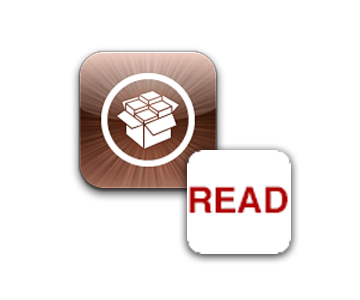Comment transférer les calendriers de votre ancien iPhone à votre nouvel iPhone?
Cet article va être très utile pour les personnes qui ont décidé de passer au niveau supérieur de l’iPhone, donc de passer de l’iPhone 4 à l’iPhone 5 ou de passer de n’importe quel ancien iPhone, iPad ou iPod Touch à un nouveau device.
Lorsqu’on a acquis son nouvel iPhone la première chose dont on a envie c’est de l’utiliser, par conséquent on aimerait aussi transférer son contenu au plus vite et sans effort de son iPhone 4 à son iPhone 5. Donc la solution que nous présentons dans cet article est bien utile pour ceux qui tiennent à leurs calendriers bien remplis de rendez-vous importants.
CopyTrans Contacts, l’outil pour sauvegarder et éditer vos contacts, notes etc. vous permet également de transférer les calendriers de l’iPhone en garantissant de conserver toutes vos données. L’avantage est aussi qu’avec ce programme vous pouvez non seulement transférer vos événements, mais aussi les modifier, supprimer et ajouter des nouveaux, tout comme vous le souhaitez de manière agréable grâce à la grandeur de l’écran et les touches du clavier.
Voici les étapes pour transférer les calendriers de l’iPhone 4 à l’iPhone 5:
1. Télécharger CopyTrans contacts pour transférer votre calendrier iPhone
2. L’installer puis l’ouvrir
3. Attendre le chargement et se diriger dans la partie « Calendrier » du programme
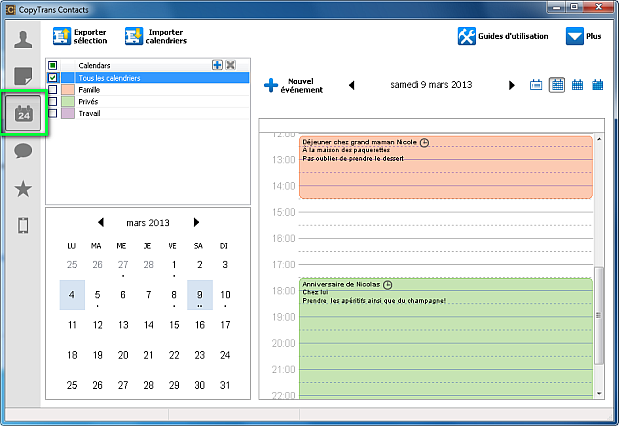
4. Gérer vos calendriers comme vous le souhaitez puis sélectionnez-les
5. Cliquer sur « Exporter sélection »
6. Choisir ou créer le dossier dans lequel vous souhaitez les sauvegarder et cliquer sur « OK »
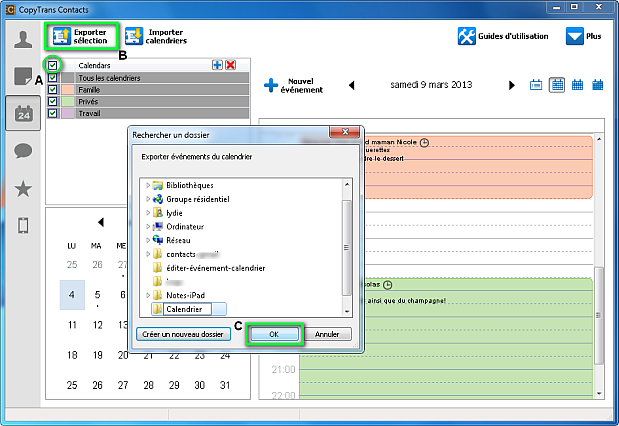
7. Les calendriers de l’iPhone ont été sauvegardés dans le dossier choisi sur votre PC. Maintenant, déconnecter l’iPhone 4 et connecter l’iPhone 5
8. Aller dans la partie « Calendrier » du programme, cliquer sur « Importer calendriers »
9. Rechercher le dossier dans lequel vous avez sauvegardé vos calendriers et cliquer sur « Ouvrir »
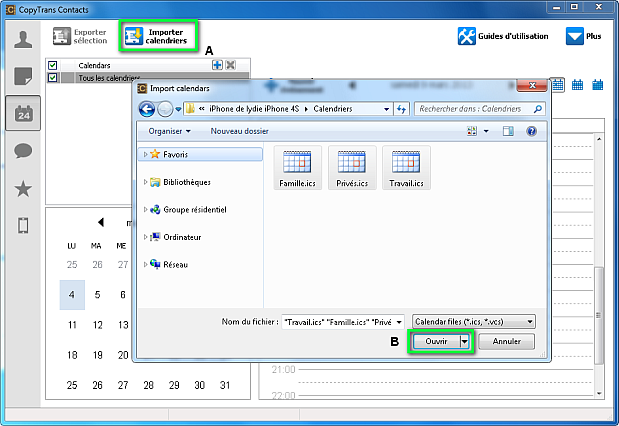
10. C’est fait ! Vous avez transféré les calendriers de votre iPhone 4 à votre nouvel iPhone en quelques clics seulement et en conservant l’intégralité de vos données
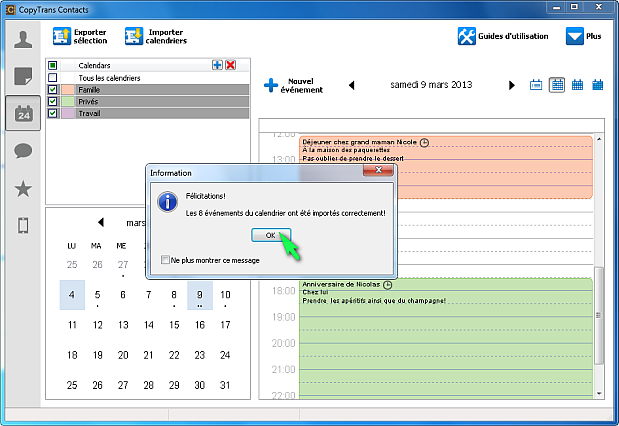
Si vous le souhaitez, vous pouvez aussi: Sauvegarder les SMS de votre iPhone